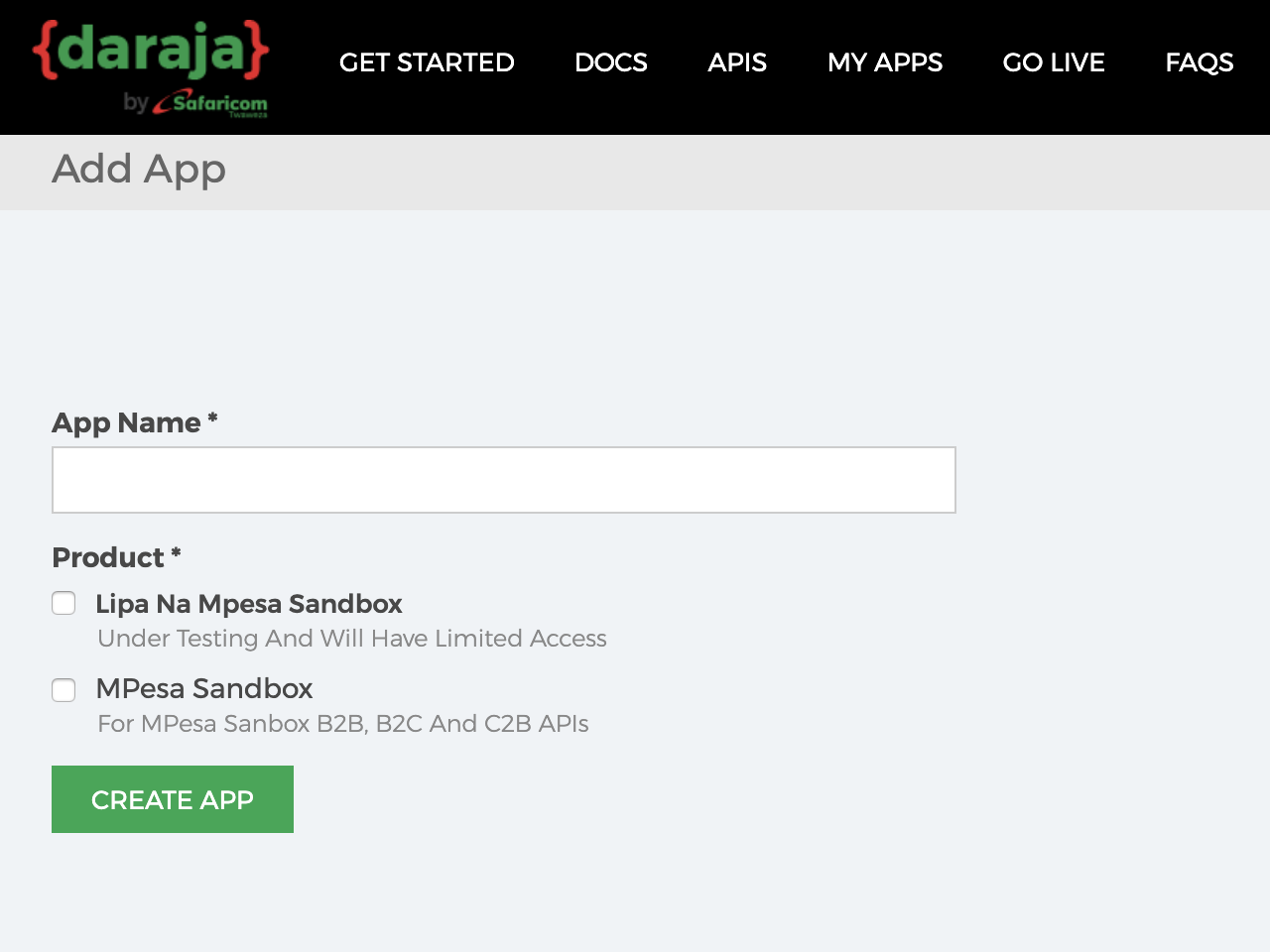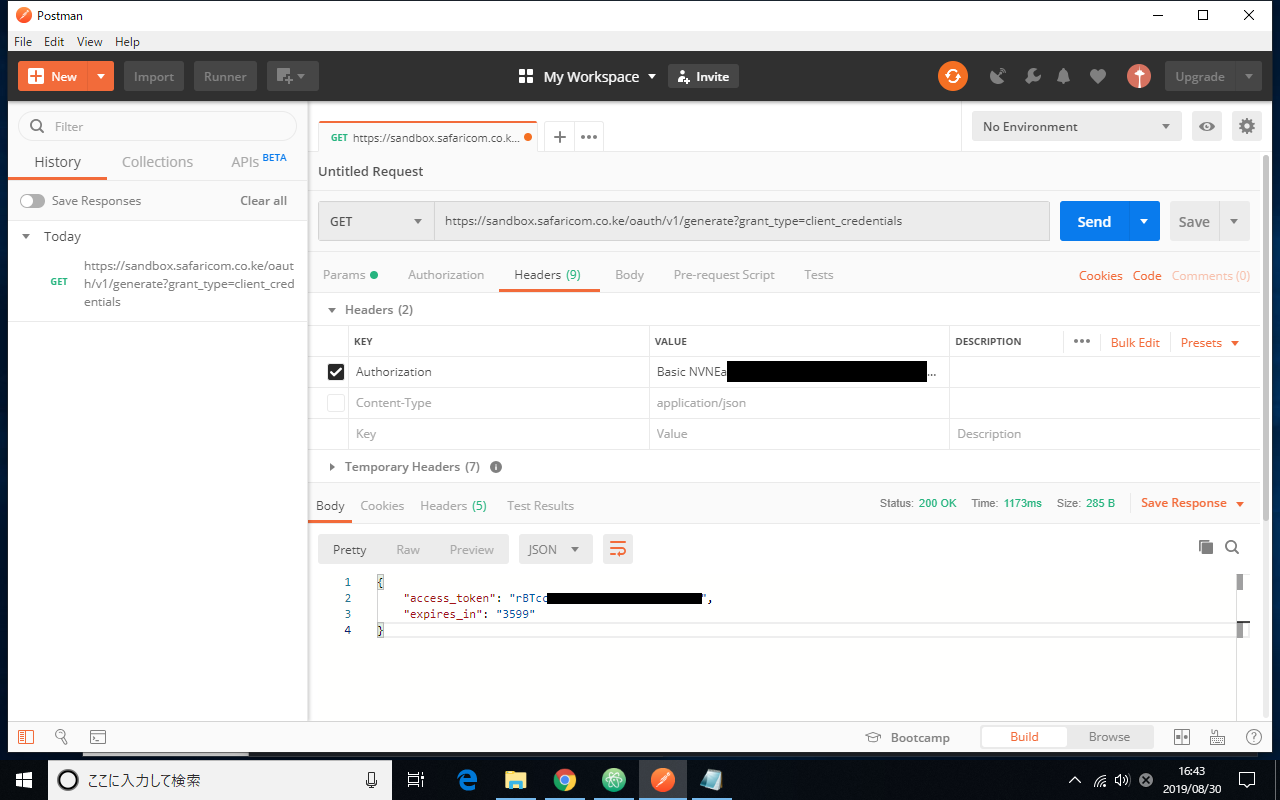準備
- (お好みで)動作確認用に Postman を入れて、サインアップしておく
Get Started
- Get Started画面 https://developer.safaricom.co.ke/get-started
ユーザ登録
ユーザー登録(メアドが必要)
-
ポータルサイトにログイン
アプリ(プロジェクト)の登録
右上の「Add a new App」から、アプリ(プロジェクト)を登録する
Add App画面
- App Name
- mpesa-test-1 (お好みで)
-
Product
- Lipa Na Mpesa Sandbox (Under Testing And Will Have Limited Access)
- チェック入れる
- MPesa Sandbox (For MPesa Sanbox B2B, B2C And C2B APIs)
- チェック入れる
- My Apps画面
- チェック入れる
- Lipa Na Mpesa Sandbox (Under Testing And Will Have Limited Access)
上記で入れたAppNameをクリックすると、Consumer Key情報や、Analytics(スループットやエラー数)が表示される
動作確認
トークンの取得
まずはブラウザ上で試す
-
https://developer.safaricom.co.ke/oauth/apis/get/generate-1
- Consumer KeyとConsumer Secretを設定して「Send this request」をクリック
- レスポンスが200 OKとaccess_tokenで返ってくればOK。
Postmanから呼び出す
- Consumer Key + “:” + Consumer Secret をBASE64化する
- client_credentials の以下のエンドポイントにGETで送信 (httpsにするのを忘れずに)
GET /oauth/v1/generate?grant_type=client_credentials HTTP/1.1
Host: sandbox.safaricom.co.ke
Authorization: Basic U1BMd0xkMnVBM29ub1BSWENKRjZiV3FXR3hOdkE4Qlo6NldPZ2hNQUdUdUVZS2pYMw==
Content-Type:application/json- 結果
{
"access_token": "hsHoclSD53UC3657NAD3d0qBE8cA",
"expires_in": "3599"
}